前回はメディアサイトの運用、前々回は企業での運用を例に紹介してきましたが、今回は小学校のPTAサイトの運用を例として紹介したいと思います。
ワークフローでできることの詳細については、こちらの記事をご覧ください。
登場人物
- 承認者:PTA会長
- レビュアー:副会長(標準で指定)、校長先生(外部メンバー)
- 申請者:広報委員
ワークフローの設定
外部メンバーの登録
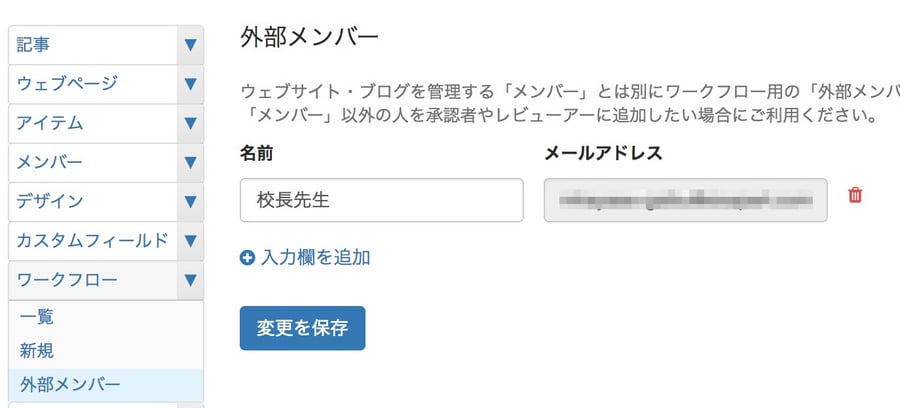
校長先生にアカウントを持たせてログインさせる必要はないので、ワークフロー>外部メンバーから、校長先生をを外部メンバーとして登録します。
ワークフローの作成
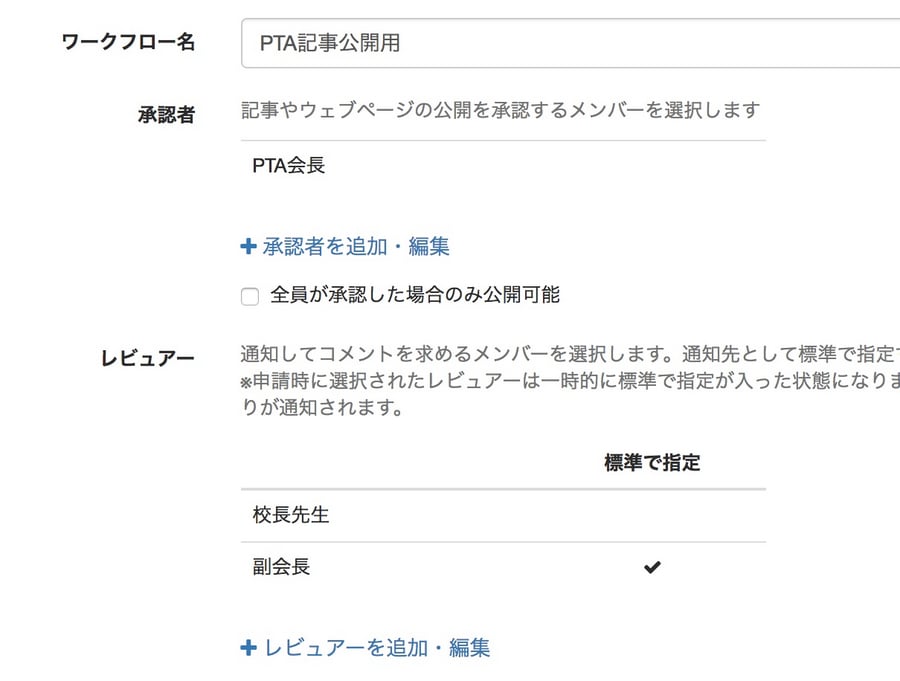
- ワークフロー名は、「PTA記事公開用」といった名前をつける
- 承認者には、PTA会長を設定する
- レビュアーには、副会長を標準で指定をオンにして追加し(レビューや承認などのやりとりを全て追える)、外部メンバーで登録した校長先生も追加する
- 校長先生は標準で指定はオフにする(レビュアーとして指定しない限り、やりとりのメールは校長先生には送信されない)
- 対象のウェブサイト・ブログを選択し、今回はシステムオブジェクトの記事にチェックを入れる
実際のワークフローの流れ
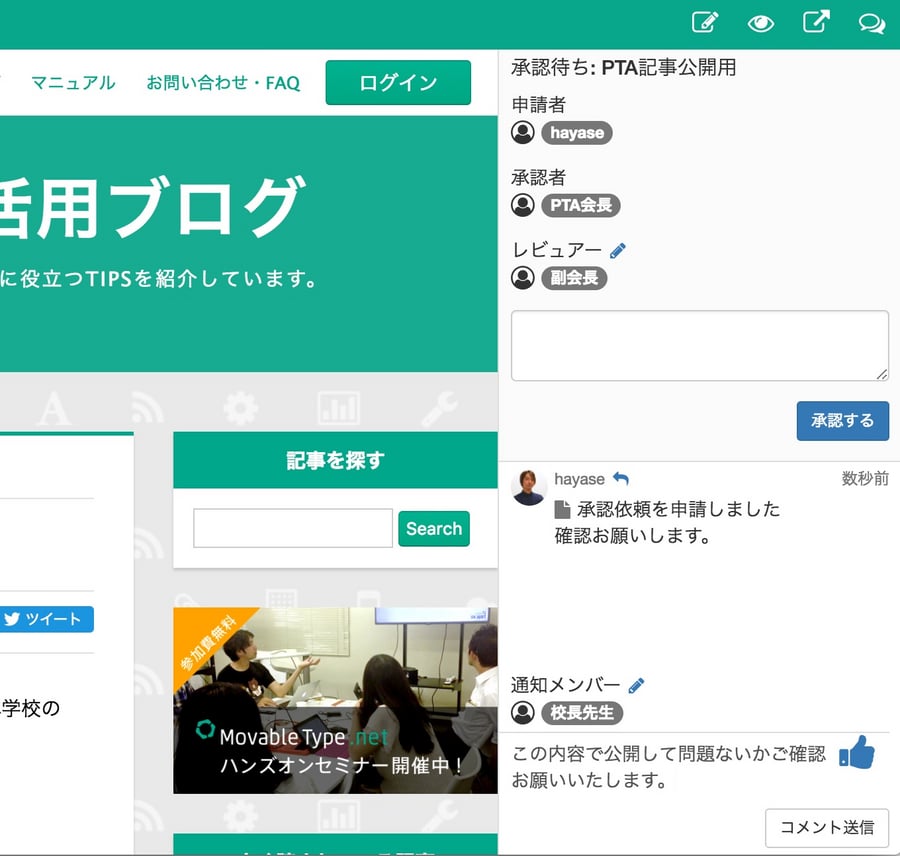
- 申請者である広報委員が記事を書き承認依頼を行う
- 承認者であるPTA会長と、レビュアーとして標準で指定されている副会長が内容についてコメントする
- 申請者が修正を行い、PTA会長と副会長へコメントする
- 承認者のPTA会長が内容確認し、最後にレビュアーである校長先生を指定してコメントを求める
- 校長先生からOKのコメントをもらう
- PTA会長が承認する
- 広報委員が公開する
今回のポイント
- アカウントを作ってログインする、というのはハードルが高いし内容の確認だけしてもらいたい、という校長先生は外部メンバーとして登録する
- 公開までのやりとりの確認は不要で、最終的に公開して良いか?だけを確認したい校長先生は、全ての通知を受ける「承認者」ではなく、あえてレビュアーにして「標準で指定」も外している
- 承認者であるPTA会長の確認と、レビュアーである校長先生の最終確認という形で擬似的に多段階ワークフローとして運用している
運用によっては最終確認をする人を必ずしも承認者にする必要がない、といった場合もあると思います。
その辺はワークフローの設計をうまくしていただくと、スムーズな運用を行えます。
是非ワークフロー機能をお試しください!




